Snelle links
Steam is een alomtegenwoordig platform voor pc-gamers en biedt een schat aan functies. Sommige gebruikers zijn zich echter niet bewust van de eenvoudige maar effectieve functie "Offline verschijnen". Met deze instelling kun je games spelen zonder je vrienden hiervan op de hoogte te stellen, waardoor je een zekere mate van privacy en ononderbroken gameplay krijgt.
Als je inlogt bij Steam, zijn je online status en huidige game zichtbaar voor je vrienden. Als u offline verschijnt, bent u onzichtbaar, zodat u zonder onderbrekingen van uw games kunt genieten. U kunt nog steeds met vrienden chatten terwijl u offline bent, waarbij u de connectiviteit behoudt zonder uw activiteit te onthullen. In deze handleiding wordt uitgelegd hoe u dit kunt bereiken, samen met de voordelen van het gebruik van deze functie.
Stappen om offline te verschijnen op Steam
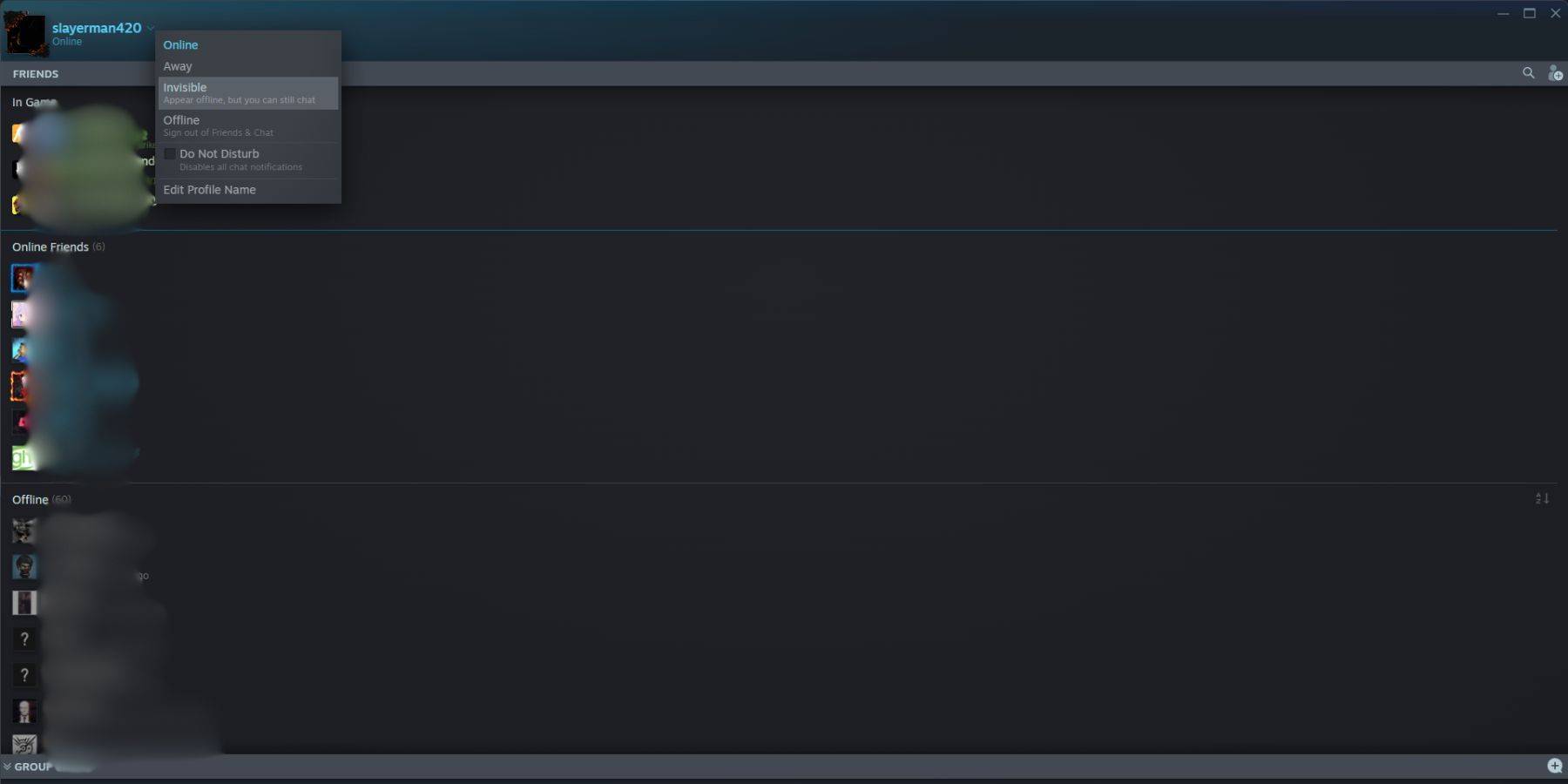 Volg deze stappen om offline op Steam te verschijnen:
Volg deze stappen om offline op Steam te verschijnen:
- Start Steam op uw pc.
- Zoek het gedeelte 'Vrienden en chatten' in de rechterbenedenhoek van het scherm.
- Klik op de pijl naast je gebruikersnaam.
- Selecteer 'Onzichtbaar'.
Je kunt ook deze snellere methode gebruiken:
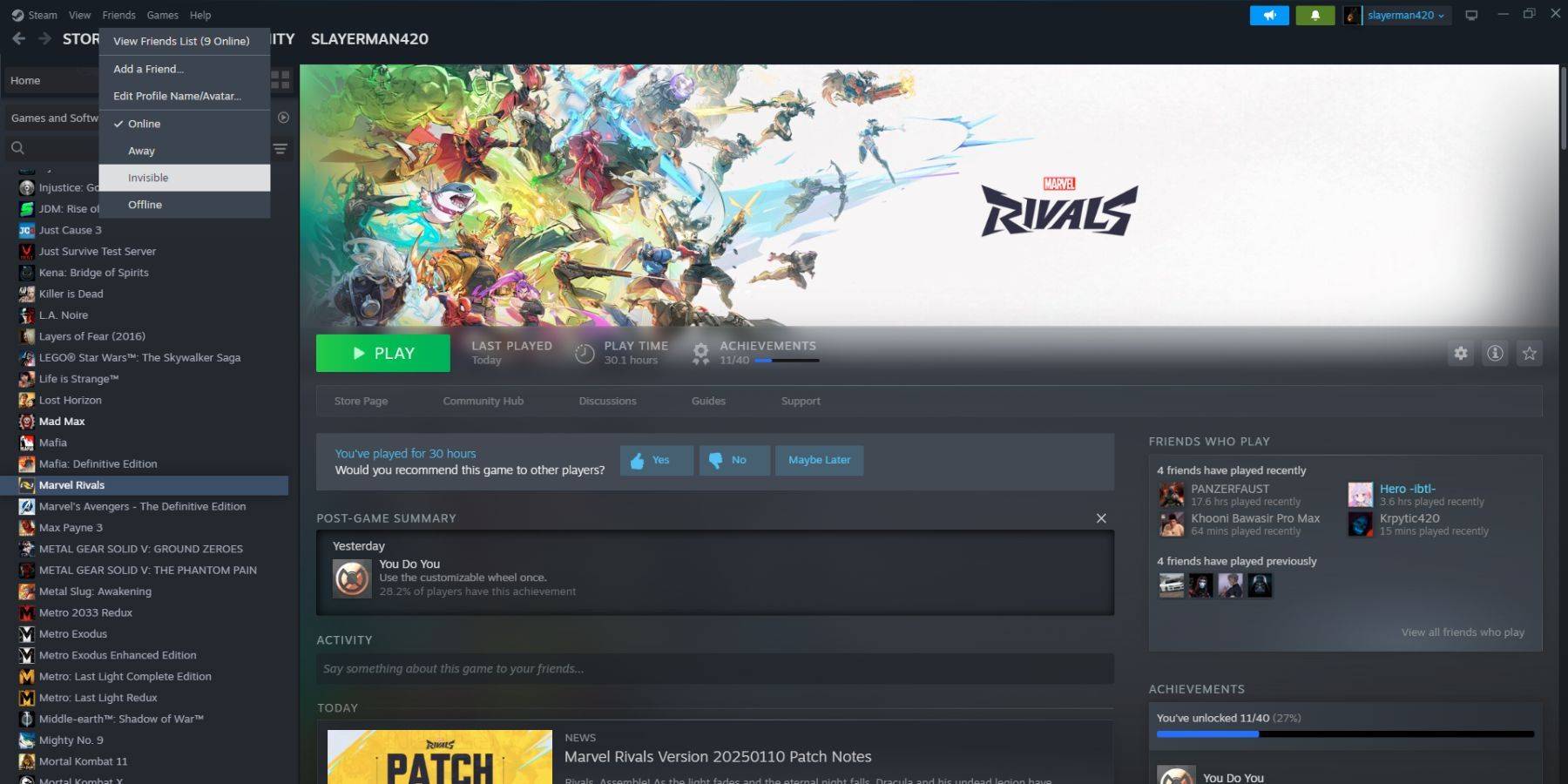 1. Open Steam op uw pc.
2. Navigeer naar "Vrienden" in de bovenste menubalk.
3. Kies 'Onzichtbaar'.
1. Open Steam op uw pc.
2. Navigeer naar "Vrienden" in de bovenste menubalk.
3. Kies 'Onzichtbaar'.
Stappen om offline op Steam Deck te verschijnen
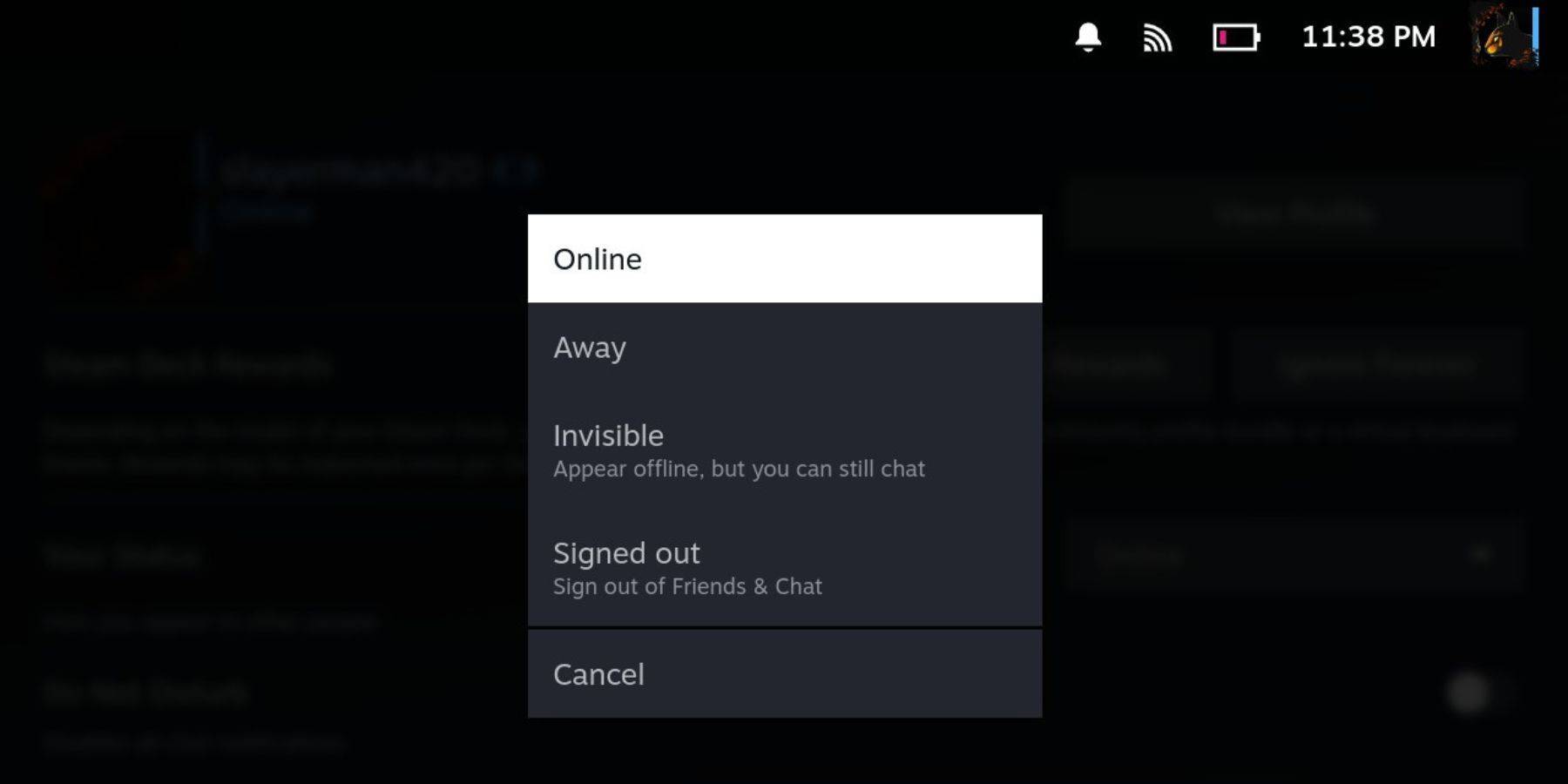 Voor Steam Deck-gebruikers:
Voor Steam Deck-gebruikers:
- Zet je Steam Deck aan.
- Tik op je profielfoto.
- Selecteer 'Onzichtbaar' in het vervolgkeuzemenu naast uw status.
Opmerking: als je 'Offline' selecteert, log je volledig uit bij Steam.
Redenen om offline te verschijnen op Steam
 Waarom de functie "Offline verschijnen" gebruiken? Hier zijn verschillende redenen:
Waarom de functie "Offline verschijnen" gebruiken? Hier zijn verschillende redenen:
- Geniet van games zonder de onmiddellijke oordelen of opmerkingen van vrienden.
- Concentreer je op games voor één speler zonder onderbrekingen.
- Behoud de productiviteit terwijl Steam op de achtergrond draait; vermijd game-uitnodigingen tijdens werk- of studiesessies.
- Minimaliseer afleiding voor streamers en makers van inhoud tijdens opnemen of livestreamen.
Het beheersen van de functie "Offline verschijnen" verbetert je Steam-ervaring, waardoor je rustig en productief kunt gamen.

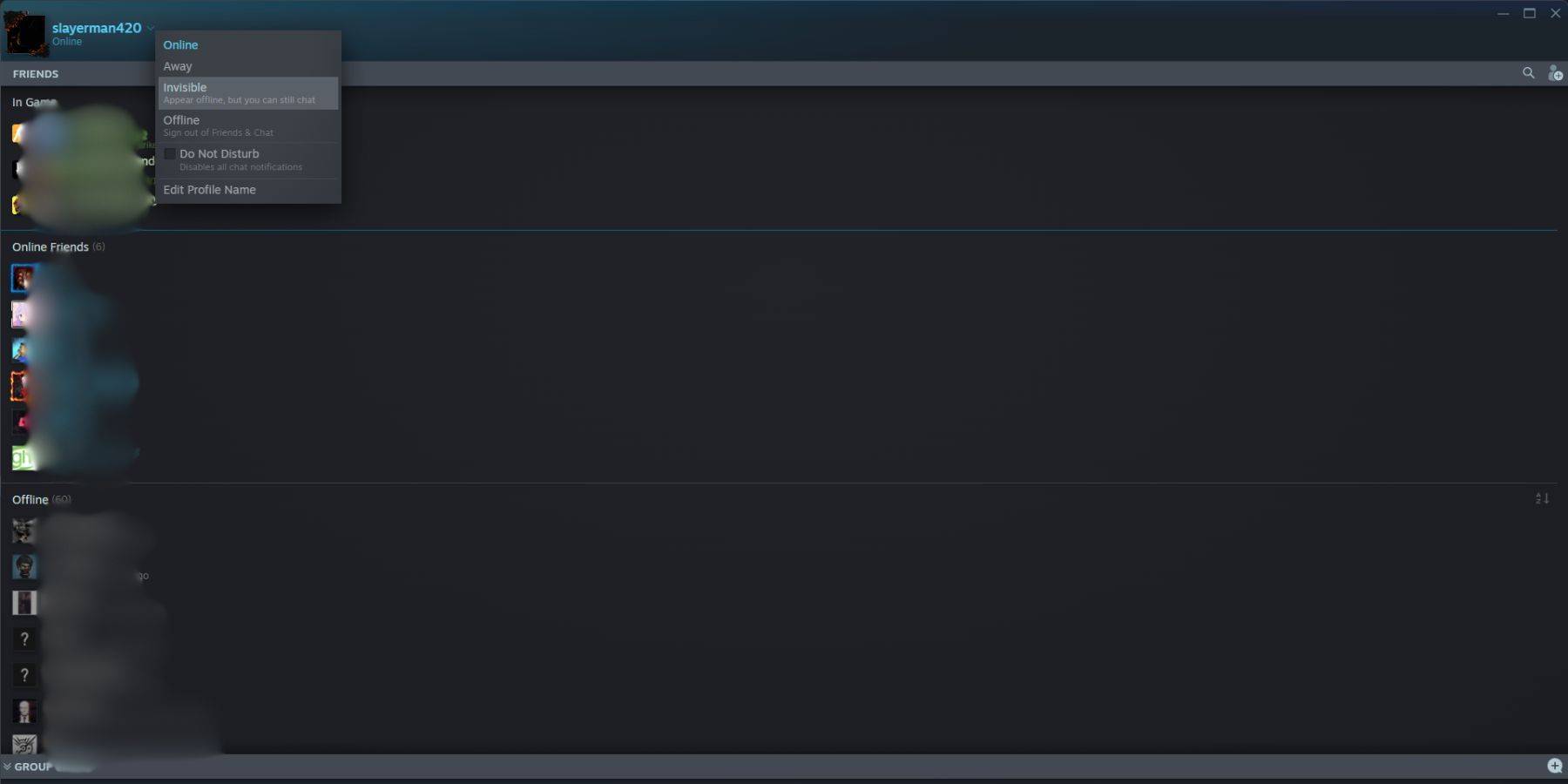 Volg deze stappen om offline op Steam te verschijnen:
Volg deze stappen om offline op Steam te verschijnen: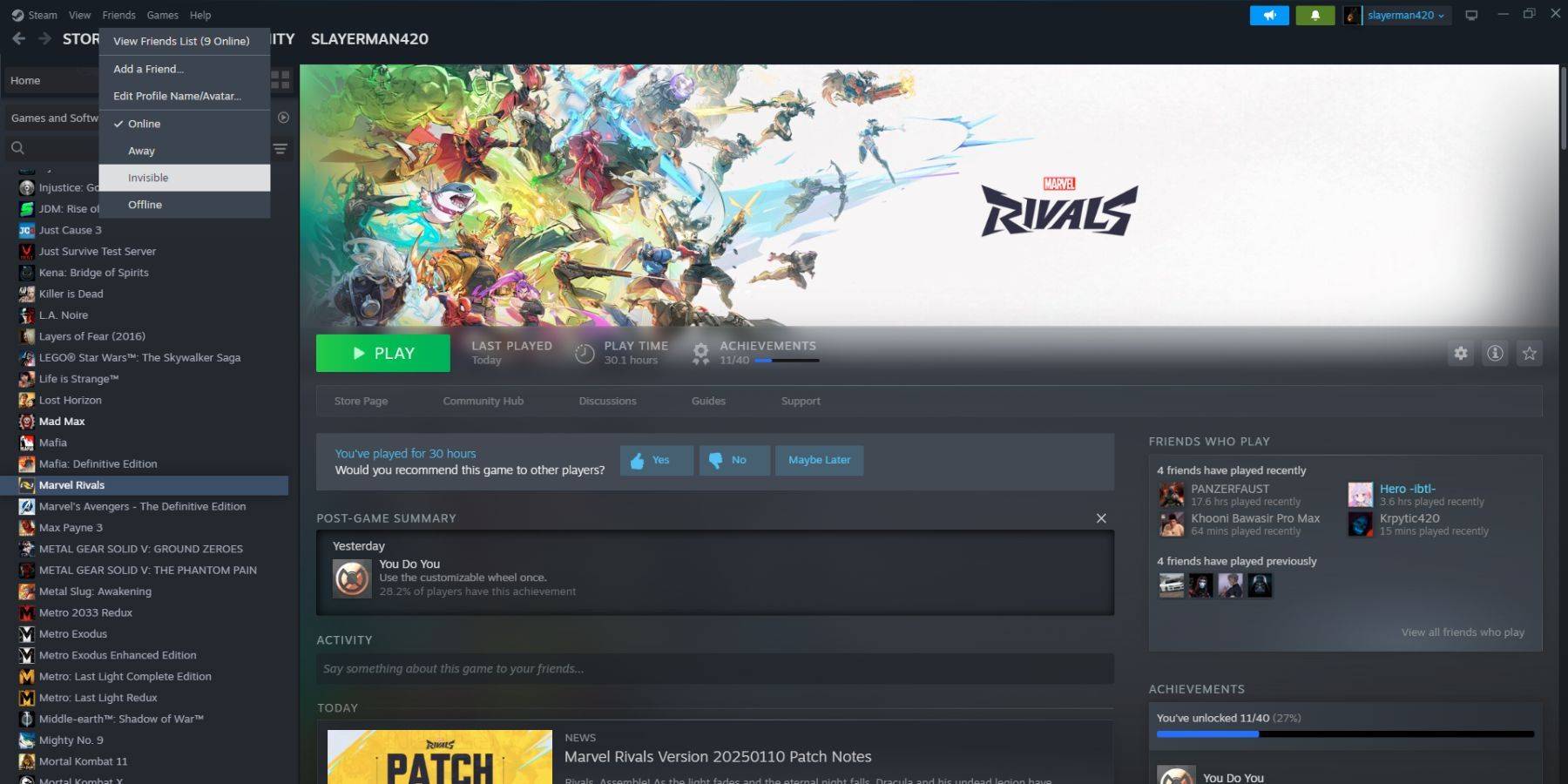 1. Open Steam op uw pc.
2. Navigeer naar "Vrienden" in de bovenste menubalk.
3. Kies 'Onzichtbaar'.
1. Open Steam op uw pc.
2. Navigeer naar "Vrienden" in de bovenste menubalk.
3. Kies 'Onzichtbaar'.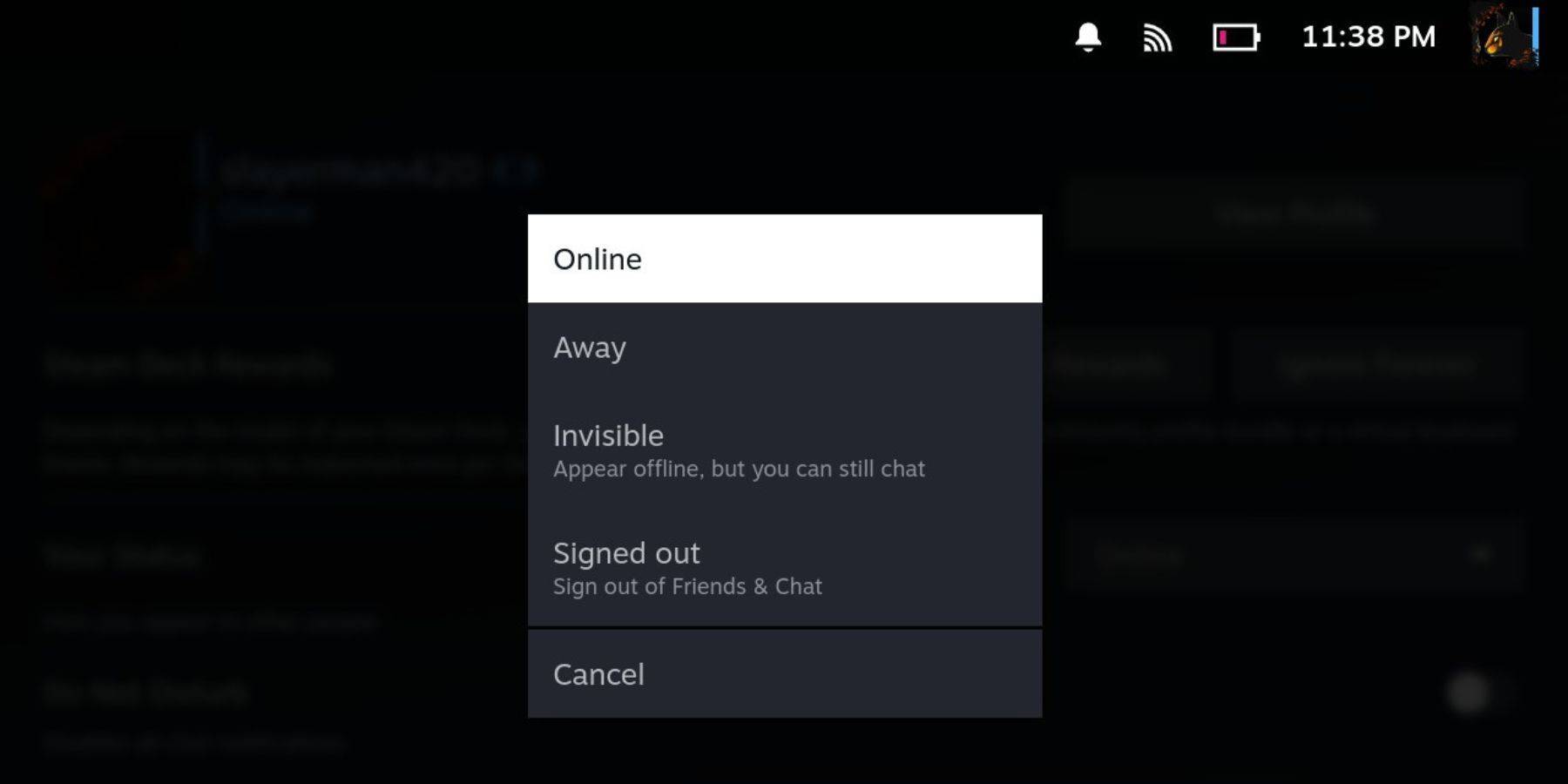 Voor Steam Deck-gebruikers:
Voor Steam Deck-gebruikers: Waarom de functie "Offline verschijnen" gebruiken? Hier zijn verschillende redenen:
Waarom de functie "Offline verschijnen" gebruiken? Hier zijn verschillende redenen: Laatste artikelen
Laatste artikelen 












